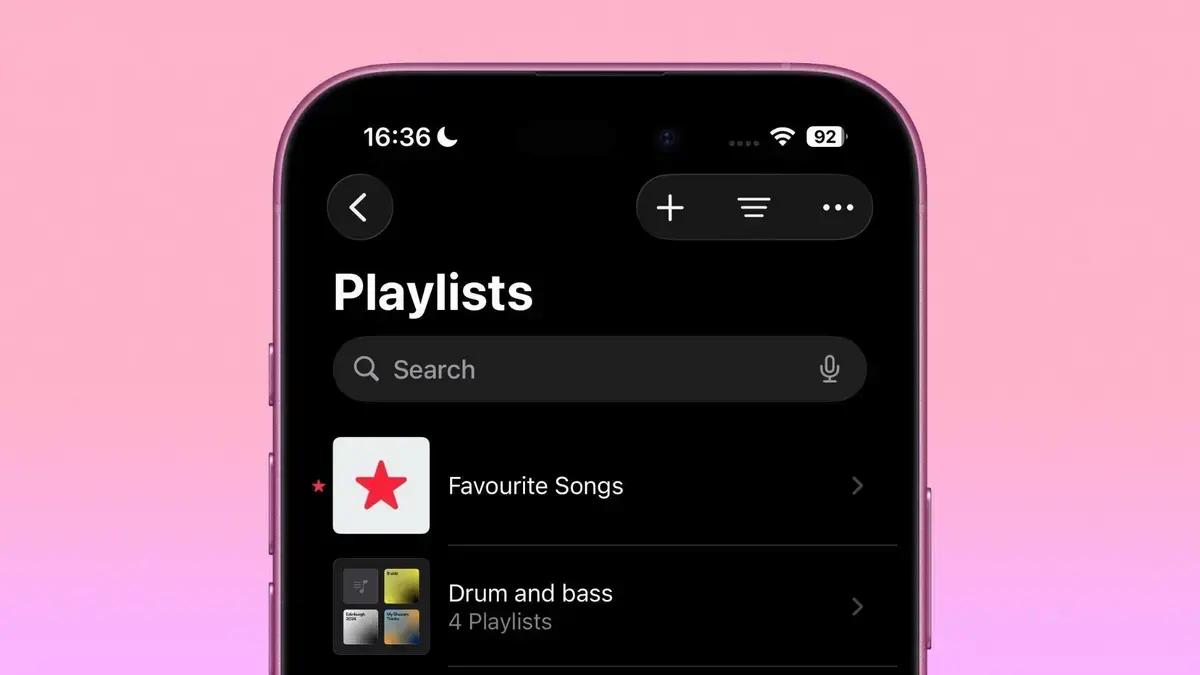▲
Com a chegada do iOS 26, o Apple Music está recebendo uma novidade que muitos esperavam: as Pastas para playlists no Apple Music. Agora, você pode organizar suas músicas da mesma forma que já fazia com fotos e notas, trazendo mais controle para sua coleção. Seja para arrumar suas playlists de treino, álbuns de temporada ou seleções por gênero, as pastas prometem facilitar muito a sua vida musical.
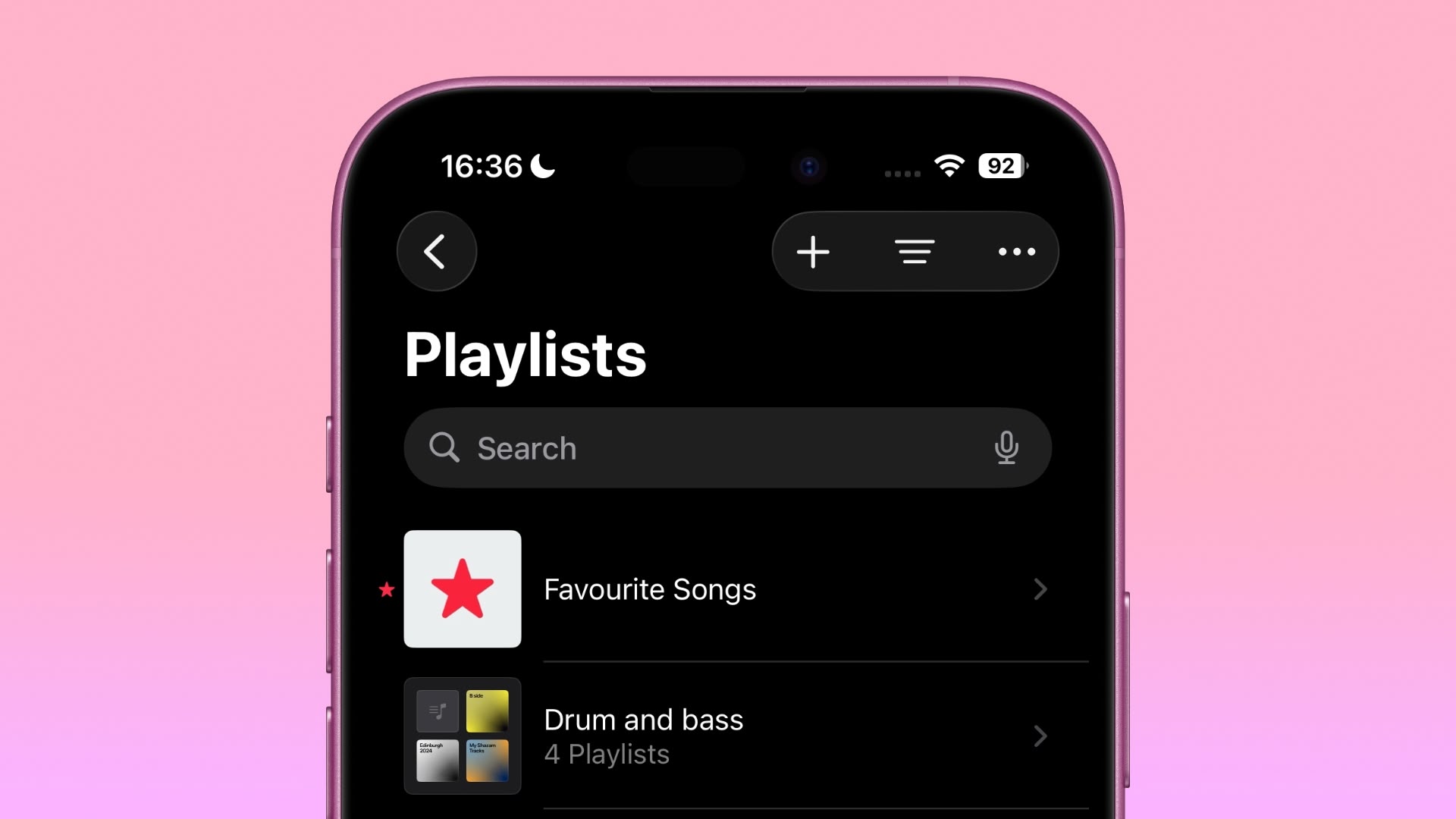
A função de pastas no Apple Music opera de um jeito bem intuitivo. Basta criar a pasta, renomeá-la para o conteúdo desejado, e pronto: você estará navegando pela sua biblioteca de músicas com uma nova camada de organização. É possível até mesmo criar subpastas, agrupando seus conteúdos por humor, atividades, artistas ou qualquer sistema que faça sentido para o seu modo de escutar música. Isso oferece uma flexibilidade muito maior na gestão dos seus arquivos de áudio.
Como Criar uma Nova Pasta no Apple Music
Criar uma pasta para suas playlists dentro do aplicativo Music é um processo simples. Este novo recurso no iOS 26 facilita a organização de grandes coleções de áudio. Assim, você pode manter suas trilhas sonoras de forma muito mais estruturada.
- Na seção de Playlists, toque no ícone com o símbolo de + que fica na parte superior da tela.
- No menu que aparece, escolha a opção Nova Pasta… para iniciar a criação.
- Dê um nome à sua nova pasta. Pense em um nome que ajude a identificar facilmente o tipo de playlists que ela vai conter. Depois, toque em Criar para finalizar.
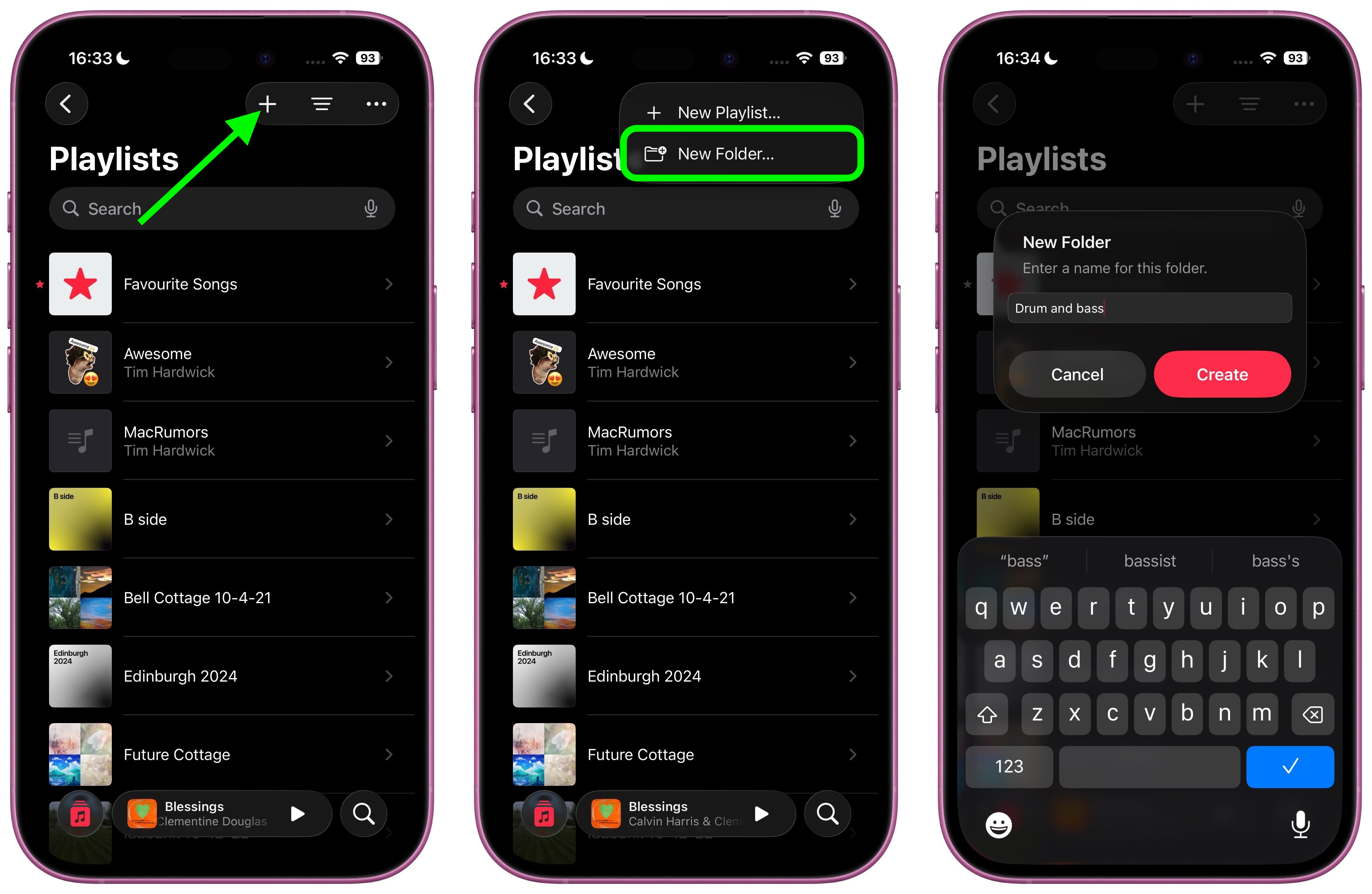
Mover Playlists para uma Pasta
Depois de criar suas pastas, mover as playlists para dentro delas é bem direto. Este processo ajuda a manter tudo organizado e acessível, especialmente se você tem muitas playlists no seu Apple ID.
- Mantenha o dedo pressionado sobre a playlist que você deseja mover.
- No menu que surgir, selecione a opção Mover para….
- Na lista Todas as Playlists, escolha a pasta de destino que você criou.
- Toque no botão vermelho Mover para concluir a operação e transferir a playlist.
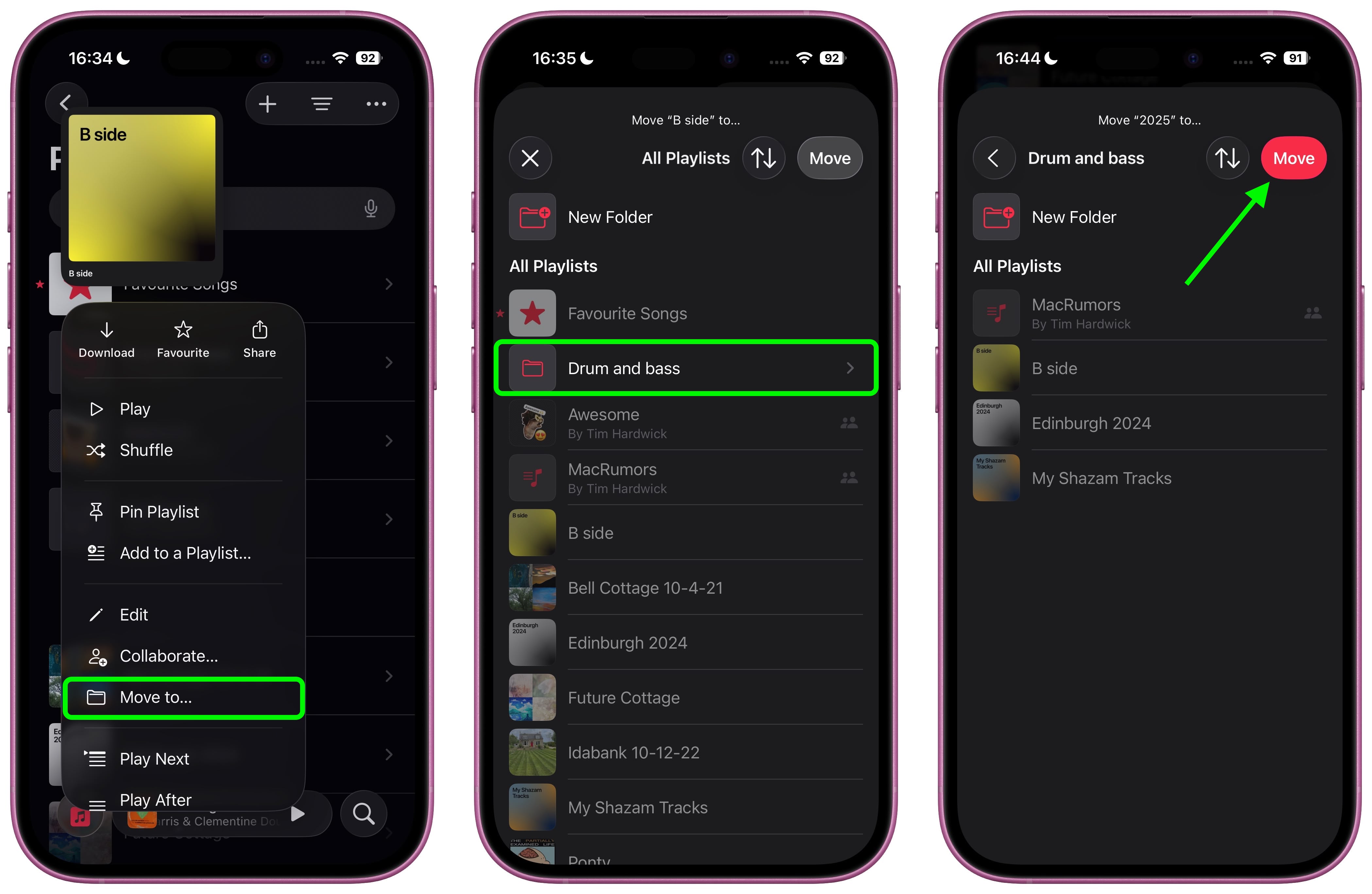
Isso é tudo! Com o iOS 26 e o iPadOS 26, o aplicativo Music agora tem mais recursos semelhantes à versão para Mac. Essa atualização traz uma paridade maior entre os diferentes sistemas operacionais da marca, facilitando a vida dos usuários que transitam entre dispositivos. Vale lembrar que o iOS 26 também introduz os Music pins, permitindo fixar suas músicas, playlists, álbuns e artistas mais acessados no topo da aba Biblioteca. O iOS 26 está atualmente em fase beta, com lançamento geral esperado para setembro.
Este conteúdo foi auxiliado por Inteligência Artificiado, mas escrito e revisado por um humano.